В Microsoft Office Word 2007 имеется встроенная поддержка записи и изменения формул.
Вставить формулу в документ можно следующими способами:
-выбрать из списка часто используемых формул;
-вставить или ввести символы;
-вставить математические структуры общего пользования.
Для ввода формулы можно использовать коды символов Юникода и математические элементы автозамены для замены текста символами.
При вводе формулы приложение Word может автоматически преобразовать формулу в профессионально-форматированную формулу.
На вкладке Вставка в группе Символы щелкните стрелку рядом с пунктом Уравнения, а затем выберите Вставить новое уравнение.
Введите формулу. Для вставки математических структур общего пользования на вкладке Вставка в группе Символы щелкните стрелку рядом с пунктом Уравнения, а затем выберите Вставить новое уравнение.
На вкладке Конструктор в группе Работа с формулами в группе Структуры выберите необходимый тип структуры (например, дробь или радикал), а затем щелкните значок необходимой структуры.
Если структура содержит местозаполнители, щелкните местозаполнитель и введите нужные числа или символы. Местозаполнители формулы — это небольшие пунктирные поля в формуле.
Задание на лабораторную работу
2.3.1. Откройте файл Задание 1.1.doc. Отформатируйте документ, используя следующие стили:
Заголовок 1 уровня – стиль Заголовок 1. (шрифт «Times New Roman»+ размер шрифта 16 + начертание «полужирный»+выравнивание по центру+ абзацный отступ 1,25 см.)
Заголовки 2 уровня – стиль Заголовок 2 (шрифт «Times New Roman»+ размер шрифта 14 + выравнивание по левому краю + абзацный отступ 1,25 см.)
Заголовки 3 уровня – стиль Заголовок 3 (шрифт «Times New Roman»+ размер шрифта 14 + выравнивание по левому краю + абзацный отступ 1,25 см.).
Другие фрагменты текста– стиль Текст (.шрифт «Times New Roman»+ размер шрифта 14 + выравнивание по ширине + абзацный отступ 1,25 см)
Просмотрите документ в режимах: обычный, разметка страницы, веб-документ, структура.
Добавьте в начало документа пустую страницу (вкладка Вставка), пронумеруйте страницы документа. Номер на первой странице не выводить. Автоматически создать оглавление с помощью стилей (вкладка Ссылки). Сохраните документ в собственной папке в файле с именем Задание 2.1.doc.
2.3.2 Создать таблицу (рис.3.3)

Рисунок 3.3. Организационная диаграмма
2.3.3. Создайте организационную диаграмму Горизонтальная иерархия в соответствии с образцом (рис 4.7). К рисунку применить стиль Красочный диапазон – Контрастные цвета 4-5

Рис. 4.7. Рисунок SmartArt Горизонтальная иерархия
2.3.4 Вставить в документ Microsoft Word точные копии формул в соответствии с вариантом (Таблица 2.1)
Содержание отчета
Цель работы; постановка задачи; описание выполнения заданий раздела 2.3; выводы по работе.
Таблица 2.1. Варианты заданий для вставки формул
| № ар | Формулы | |||||

| 
| |||||

| 
| |||||

| 
| |||||

| 
| |||||

| 
| |||||

| 
| |||||

| 
| |||||

| 
| |||||

| 
| |||||

| 
| |||||

| 
| |||||

| 
| |||||

| 
| |||||

| 
| |||||

| 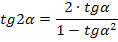
| |||||
2.3.4 Оформить отчет.
Содержание отчета
Цель работы; постановка задачи; описание выполнения заданий раздела 2.3; выводы по работе.
2.5 Контрольные вопросы
1. Что такое стиль? Как выбрать стиль оформления текста?
2. Какие режимы просмотра документа вы знаете? Чем они отличаются?
3. Как установить позицию табуляции? Как ее изменить? Как ее удалить?
4. Как использовать стили для составления оглавлений?
5. Изменение параметров многоуровневого списка.
СПИСОК ЛИТЕРАТУРЫ
1. Бобцов А.А. Эффективная работа с пакетом программ Мicrosoft Office. Учебно-методическое пособие./ А.А.Бобцов, Е.В.Рукуйжа. – СпбГУ ИТМО, 2008. – 129 с.
2. Информатика: базовый курс: учеб. пособие для студ. втузов / Ред. С. В. Симонович. - СПб. и др.: Питер, 2008. - 640 c.: ил.
3. Каймин В.А.Информатика: учеб. / В. А. Каймин. - 3-е изд. - М.: ИНФРА - М, 2003. - 272 с.
4. Краинский И.А. Word 2007. Популярный самоучитель. /И.А.Краинский. - Питер; Санкт-Петербург; 2008. – 145с.
5. Пащенко И.Н. Word 2007. Шаг за шагом. /И.Н. Пащенко. – М.:Эксмо, 2008.-464 с.
Приложение 1